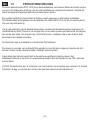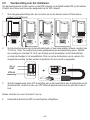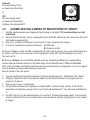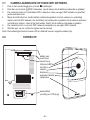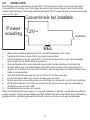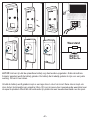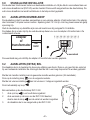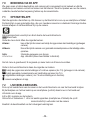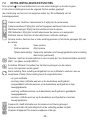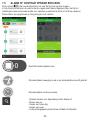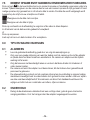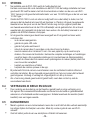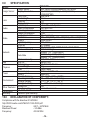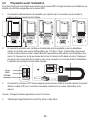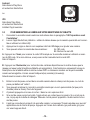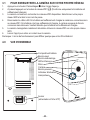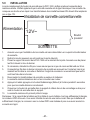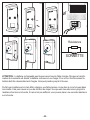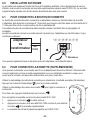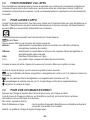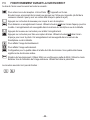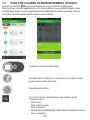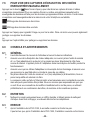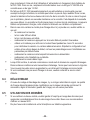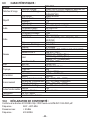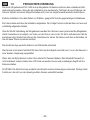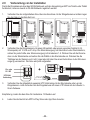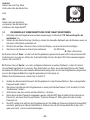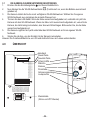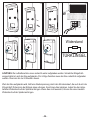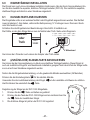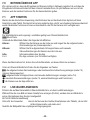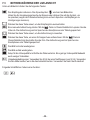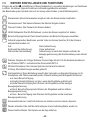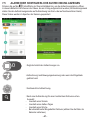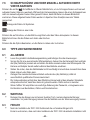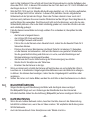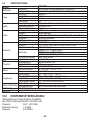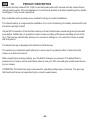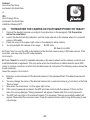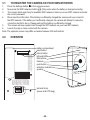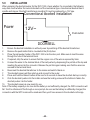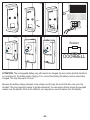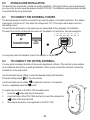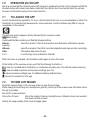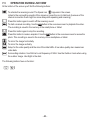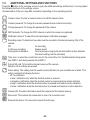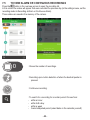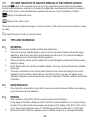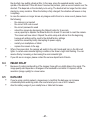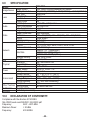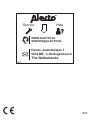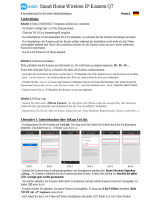Alecto DVC-1000 Manuel utilisateur
- Catégorie
- Des caméras de sécurité
- Taper
- Manuel utilisateur
La page est en cours de chargement...
La page est en cours de chargement...
La page est en cours de chargement...
La page est en cours de chargement...
La page est en cours de chargement...
La page est en cours de chargement...
La page est en cours de chargement...
La page est en cours de chargement...
La page est en cours de chargement...
La page est en cours de chargement...
La page est en cours de chargement...
La page est en cours de chargement...
La page est en cours de chargement...
La page est en cours de chargement...
La page est en cours de chargement...
La page est en cours de chargement...

- 17 -
FR
1.0 DESCRIPTION DU PRODUIT
La sonnette de porte avec caméra DVC-1000 d’Alecto est une sonnette de porte à bouton poussoir
avec une caméra et elle peut remplacer le bouton de sonnette existant. Si l’ancienne installation est
une sonnette mécanique (une sonnette fonctionnant avec une broche et un clapet), elle peut rester
opérationnelle.
Installation facile sans tirer des câbles, qui convient pour pratiquement toutes les installations courantes.
La batterie interne est chargée via l’installation. Pour un bon fonctionnement, la batterie doit être pleine
et devra être gardée pleinement chargée.
Via la connexion WIFI de la sonnette avec caméra vous serez informé quand quelqu’un appuie sur le
bouton poussoir de la sonnette. De plus il est possible de faire un enregistrement vidéo de la personne
face à la porte. L’appli gratuite (AlectoCam) vous permet de voir qui vous rend visite. Vous pouvez alors
choisir de parler à cette personne.
L’appli AlectoCam est développée pour appareils Android et iOS.
La caméra est fournie avec un éclairage de nuit pour une vision claire de tout objet dans un rayon de 5
mètres de la caméra dans un environnement sombre.
Lorsque tout fonctionne correctement, vous devez d’abord modier votre mot de passe. Le mot de
passe par défaut d’usine n’est pas unique, ce qui permettrait à d’autres d’utiliser votre code UID et a
avoir un accès non autorisé à votre caméra.
ATTENTION : L’appli AlectoCam est développée pour faire fonctionner de multiples types de caméras.
L’appli peut offrir des fonctions qui ne sont pas supportées par la caméra utilisée actuellement.

- 18 -
2.0 Préparation avant l’installation
Pour faire fonctionner la sonnette avec caméra via le réseau WIFI et l’appli associée sur le téléphone ou
tablette, elle doit être enregistrée sur le réseau WIFI.
1. Connectez la batterie fournie à la sonnette avec caméra via le connecteur et puis insérez la
batterie dans le compartiment à batterie.
2. Connectez la sonnette avec caméra au transformateur de la sonnette ou sur un adaptateur
séparé (c’est-à-dire une source d’alimentation) de 12 Volts et 1 Amp. L’alimentation peut fournir
soit du courant continu soit du courant alternatif, cependant veuillez utiliser une alimentation d’au
moins 1A. Appuyez sur le clip au dessus du bornier et insérez les ls dans le bornier. N’appuyez
pas encore sur la sonnette de la caméra; sinon vous causerez un court-circuit dans l’alimentation.
La batterie est à présent en train d’être chargée.
UTP/LAN
connexion
12v- ou
12VDC
LAN
3. Connectez la connexion UTP fournie séparée au bornier en bas de la sonnette caméra. À présent
utilisez un câble UTP pour connecter la sonnette caméra avec le routeur utilisé dans votre
maison.
Conseil : Chargez la batterie pendant au moins 12 heures.
4. Téléchargez l’appli AlectoCam via le Play Store ou App Store.

- 19 -
Android
Allez dans le Play Store
et recherchez AlectoCam
ou
iOS
Allez dans l’App Store
et recherchez AlectoCam
Installez l’Appli suivante :
3.0 POUR ENREGISTRER LA CAMÉRA SUR VOTRE SMARTPHONE OU TABLETTE
1. Connectez la sonnette caméra selon les instructions dans le paragraphe “2.0 Préparation avant
l’installation”.
2. Lancez l’appli AlectoCam (attention : utilisez le même réseau que la caméra quand elle est connec-
tée en utilisant un câble LAN).
3. Appuyez sur le signe + dans le coin supérieur droit de l’afchage pour ajouter une caméra.
4. Vous pouvez activer la caméra de deux manières : A : QR code
B : Recherche via LAN.
A : Appuyez sur ‘Scan’ pour scanner le code UID marqué sur la sonnette caméra en utilisant un scan-
ner de QR code. Si le scan échoue, vous pouvez entrer manuellement le code UID.
Allez à l’étape 5.
B : Appuyez sur ‘Recherche’ pour rechercher des caméras disponibles sur le même réseau que le
réseau sur lequel votre Smartphone/tablette est enregistré(e). Cela fonctionne uniquement lorsque le
Smartphone ou la tablette utilise le même routeur WIFI ou connexion modem sur lequel la sonnette
caméra est enregistrée. L’écran suivant indique la(les) caméra(s) trouvée(s).
Sélectionnez la caméra. Allez à l’étape 5.
5. Entrez le mot de passe correct de la sonnette caméra dans le champ mot de passe. Le mot de
passe par défaut est “admin”.
6. Vous pouvez remplacer le nom de la sonnette caméra par un nom personnalisé (tel que porte
d’entrée) dans le champ “Nom de l’appareil”.
7. À présent appuyez sur la case à cocher √ dans le coin supérieur droit.
8. Si le mot de passe correct est entré, l’appli entrera en contact avec la caméra. Si ce n’est pas le
cas, la pop-up de la boîte de dialogue “Mauvais mot de passe” apparaîtra. Veuillez entrer le bon
mot de passe.
9. L’appli se connectera à présent à la sonnette caméra. Le message “Caméra ajoutée avec succès”
apparaîtra suivi de l’écran d’aperçu. Appuyez sur l’écran de la caméra (qui peut rester gris) pour
voir une image en direct.

- 20 -
3.1 POUR ENREGISTRER LA CAMÉRA SUR VOTRE PROPRE RÉSEAU
1. Appuyez sur le bouton Paramétrages dans l’écran d’aperçu.
2. À présent appuyez sur le bouton de réseau WIFI . (Fonctionne uniquement si la batterie est
sufsamment chargée)
3. La caméra commence à rechercher les réseaux WIFI disponibles. Sélectionnez votre propre
réseau WIFI et entrez le bon mot de passe.
4. Déconnectez le câble LAN. Si la batterie est sufsamment chargée la caméra se connectera alors
au réseau WIFI. Si la batterie n’est pas sufsamment chargée, la caméra essayera de faire la
connexion mais échouera. Veuillez attendre que la batterie soit sufsamment chargée.
5. La caméra s’enregistrera maintenant elle-même à travers le réseau WIFI sur votre propre réseau
WIFI.
6. Lancez l’appli pour entrer en contact avec la caméra.
Remarque : L’écran de fonctionnement peut différer quelque peu entre iOS et Android.
4.0 VUE D’ENSEMBLE
Compartiment batterie
Bouton reset
Bouton redémarrage
LEDs infrarouge
Micro
Caméra
Bouton poussoir
Indicateur d’activation
Haut-parleur
bornier
(alimentation et che UTP)

- 21 -
5.0 INSTALLATION
Lors du remplacement du bouton de sonnette pour la DVC-1000, vériez qu’elle est connectée de la
manière suivante. Vériez également que la sonnette courante est de type mécanique. Une sonnette mé-
canique a une broche et un clapet. Les transformateurs de sonnette fournissant 8V doivent être remplacés
par un type 12V.
Bouton
poussoir
Power
voeding
12V~
Conventionele bel installatie
BEL
1. Assurez-vous que l’installation de la sonnette est sans alimentation en coupant le transformateur
de sonnette.
2. Retirez le bouton poussoir qui est monté sur la porte (devant).
3. Placez le support de bouton de la DVC-1000 sur le montant de la porte. Assurez-vous de placer
les ls à travers le trou du bornier.
4. Si nécessaire, dénudez les ls pour vous assurer que le noyau de cuivre est dénudé sur 5mm.
5. Connectez les ls dans le bornier du bouton de sonnette en appuyant sur l’onglet en haut et en
insérant les ls dans le connecteur. Relâchez l’onglet de nouveau en vous assurant que les ls
sont bien xés dans le bornier.
6. Reconnectez le transformateur de sonnette au secteur et réallumez.
7. La sonnette caméra démarrera alors et se connectera au routeur.
8. Appuyez et restez appuyé sur le bouton Redémarrage (Reboot) à l’arrière pendant 5 secondes
pour que la sonnette démarre correctement.
9. Cliquez sur le bouton de sonnette dans le support et utilisez des vis de verrouillage au bas pour
serer le bouton de sonnette dans le support.
10. La sonnette caméra est à présent prête à l’usage.
Remarque : Si la capacité de la batterie est trop faible et que la batterie n’est pas sufsamment chargée,
la connexion WIFI échouera. Vous serez informé de cela via une invite vocale. Dès que la batterie est
sufsamment chargée, la connexion avec le routeur WIFI sera réalisée et puis vous aurez accès à la
sonnette via l’appli.
SONNETTE
Installation de sonnette conventionnelle
Alimentation

- 22 -
ATTENTION : La batterie rechargeable peut toujours avoir besoin d’être chargée. Dès que le transfor-
mateur de la sonnette est allumé, la batterie commence à se charger. Pour un bon fonctionnement la
batterie doit être raisonnablement chargée. Cela peut prendre jusqu’à 24 heures.
Du fait que la batterie est en train d’être chargée, une faible tension circule dans le circuit et aussi dans
la sonnette. Cela peut causer un peu de vibration du clapet. Vous pouvez résoudre cela en plaçant la
résistance fournie sur la broche. Si cela n’est pas sufsant, vous pouvez placer une seconde résistance
sur la broche.
BEL
Weerstand
SONNETTE
Résistance

- 23 -
6.0 INSTALLATION AUTONOME
La sonnette peut également fonctionner hors de l’installation existante. Via le département de service
d’Alecto vous pouvez commander une sonnette supplémentaire séparée sans l (DVC-25). La sonnette
supplémentaire séparée sans l est insérée directement dans une prise murale.
6.1 POUR CONNECTER LE BOUTON DE SONNETTE
Le bouton de sonnette devra être connecté à un adaptateur externe ou transformateur de sonnette.
L’adaptateur doit alimenter un minimum d’1 Amp alors que la tension doit être dans une fourchette de 12
V. Cela peut être soit du courant continu soit du courant alternatif.
Connectez le bouton de sonnette de la même manière comme c’est décrit dans le paragraphe 4.0
Installation.
Les ls trouvés dans l’ancienne sonnette servent à présent pour l’adaptateur ou transformateur. Voyez
le schéma ci-dessous :
Résistance
adaptateur
ou
transformateur
12V~
12VDC
Vous pouvez également placer le transistor près de l’adaptateur ou du transformateur.
6.2 POUR CONNECTER LA SONNETTE (SUPPLÉMENTAIRE)
Vous pouvez commander une sonnette sans l via le département de service d’Alecto. Cette sonnette
convient également comme sonnette supplémentaire pour une installation existante. Lorsque vous
aurez reçu la sonnette, elle devra être insérée dans une prise murale libre.
Utilisez le paramétrage de mélodie de sonnette pour sélectionner la mélodie souhaitée (36 mélodies).
Appuyez sur le bouton Paramétrage pour la prochaine mélodie.
Utilisez le paramétrage de volume de sonnette pour régler le volume par 3
incréments.
Pour faire cela, appuyez répétitivement sur le bouton .
Pour enregistrer la sonnette sur le bouton de sonnette DVC-1000
1. Appuyez sur le bouton et restez enfoncé
2. Appuyez sur le bouton de la sonnette DVC-1000 une fois et puis relâchez
le bouton de la sonnette supplémentaire
3. La sonnette sans l est à présent enregistrée sur la DVC-1000

- 24 -
7.0 FONCTIONNEMENT VIA L’APPLI
Nous considérons maintenant que le bouton de sonnette avec caméra est correctement enregistré sur
le réseau et que le bouton de sonnette avec caméra peut entrer en contact avec internet. A partir de
maintenant nous parlons de la caméra, car de nombreuses fonctions s’appliquent au fonctionnement de
la caméra.
7.1 POUR LANCER L’APPLI
Lancez l’application AlectoCam. Pour faire cela, cliquez sur l’icône AlectoCam sur votre Smartphone ou
tablette. L’AlectoCam est une appli collective développée pour diverses caméras. Certaines fonctions
peuvent différer ou peuvent être indisponibles sur la caméra.
L’écran de bienvenue apparaît, suivi directement par l’écran d’aperçu.
Bouton Menu.
Sous le bouton Menu vous trouverez les boutons suivants.
Alarm: sélectionnez la caméra dans la liste et visualisez les notications d’alarme
enregistrées (mémoire de caméra).
Album: sélectionnez la caméra dans la liste pour des captures d’écran enregistrées ou
enregistrements vidéos manuels.
Info: Données d’informations sur l’appli.
Exit: pour quitter l’appli (uniquement disponible pour Android).
Lorsque le menu est activé, cliquez de nouveau sur le bouton Menu pour quitter ce menu.
Au bas de l’écran d’aperçu vous trouverez les quatre boutons suivants :
: voir les notications d’alarme enregistrée ou enregistrement continu (voir 7.5) (mémoire interne de
la caméra).
: voir les captures d’écran enregistrées ou enregistrements manuels (voir 7.6).
: paramétrages de caméra avancés (voir 7.4 paramétrages et fonctions supplémentaires).
: supprimer la caméra de l’appli.
7.2 POUR VOIR LES IMAGES EN DIRECT
Appuyez sur l’image de caméra dans l’écran d’aperçu pour voir l’image en direct.
Lors de la vue de l’image en direct sur un Smartphone (portrait), en haut de l’écran certaines
informations concernant l’appli sont données.
640 x 480 : résolution d’écran
Nbre d’utilisateurs en ligne : c’est le nombre d’appareils (Smartphones ou tablettes) activement
connectés à la caméra à ce moment.
Qualité : la qualité de l’image du signal d’image reçue.

- 25 -
7.3 FONCTIONNEMENT DURANT LA VUE EN DIRECT
Au bas de l’écran vous trouverez les boutons suivants :
: Pour activer le son de réception. L’icône Parler apparaît sur l’écran.
Ecoutez le son environnant de la caméra ou appuyez sur l’icône pour répondre (du fait de la
connexion internet il peut y avoir un certain délai lorsqu’on parle et reçoit).
: Appuyez sur ce bouton de nouveau pour couper le son de réception.
: Pour démarrer un enregistrement manuel. Utilisez le bouton dans l’écran d’aperçu pour lire
la vidéo. L’enregistrement est sauvegardé dans la mémoire du Smartphone ou de la tablette.
: Appuyez de nouveau sur ce bouton pour arrêter l’enregistrement.
: Appuyez sur ce bouton pour faire une capture d’écran. Utilisez le bouton dans l’écran
d’aperçu pour revoir la photo. Cet enregistrement est sauvegardé dans la mémoire du
Smartphone ou de la tablette.
: Pour reéter l’image horizontalement.
: Pour reéter l’image verticalement.
: Conguration pour la qualité vidéo et la taille du trac de données. Une qualité vidéo basse
signie moins de données vidéos.
: Situation de l’environnement. Utilisez 50Hz sur une fréquence nette de 50Hz. Utilisez le mode
Extérieur lors de l’utilisation de l’image extérieure. Utilisez Nuit dans la pénombre.
Les boutons suivants n’ont pas de fonction :

- 26 -
7.4 PARAMÉTRAGES ET FONCTIONS SUPPLÉMENTAIRES
Appuyez sur le bouton dans l’écran d’aperçu pour ouvrir les paramétrages et fonctions
supplémentaires. Vous pouvez régler les fonctions suivantes dans l’écran paramétrages :
(la description de l’icône peut un peu varier, selon le système d’exploitation).
Nom de Caméra : Pour entrer un nom de caméra ou pour éditer le nom de caméra.
Mot de passe de Caméra : Pour corriger le mot de passe de la caméra quand il est entré de
manière incorrecte.
Modier mot de passe : Pour modier le mot de passe de la caméra.
Réseaux WiFi : Pour changer le réseau WIFI sur lequel la caméra est enregistrée.
Intervalle de Notication : Pour sélectionner l’intervalle entre les messages de notication.
Mode d’enregistrement : Pour déterminer comment la vidéo doit être enregistrée dans la
mémoire interne (8G) de la caméra :
Eteint. Pas d’enregistrement.
Enregistrement continu. Toujours enregistrer
Durant la notication d’alarme. Enregistrement uniquement sur sonnerie de la sonnette
et/ou de détection de mouvement (le paramétrage
d’alarme doit être activé)
Fuseau horaire : pour entrer le bon fuseau horaire pour l’heure correcte. Pour les Pays Bas
durant l’hiver GMT+1 et durant l’été GMT+2.
Formater carte SD : Pour formater la mémoire interne de la caméra.
Attention : Tous les enregistrements sont effacés.
Paramétrage d’Alarme : Ce paramétrage doit être utilisé pour envoyer des notications à votre
Smartphone ou tablette. Ce paramétrage contient les fonctions suivantes :
- Éteint : pas de notication
- marche/faible : notication uniquement quand le bouton de sonnette est pressé.
- marche/moyen : notication quand le bouton de sonnette est pressé et détection de mouvement
faible
- marche/fort : notication quand le bouton de sonnette est pressé et détection de mouvement
moyenne
- marche/max : notication quand le bouton de sonnette est pressé et détection de mouvement
maximale
Info Caméra : Fournit des informations sur la caméra et la mémoire interne.
Reconnecter : Cela restaure la connexion dans le cas d’une erreur de connexion.
Supprimer cet appareil : Pour supprimer la caméra de l’appli.

- 27 -
7.5 POUR VOIR L’ALARME OU ENREGISTREMENTS CONTINUS
Appuyez sur le bouton dans l’écran d’aperçu pour ouvrir la liste d’enregistrements.
Dans cet écran les vidéos apparaîtront qui ont été enregistrées le jour précédent (dans le menu
paramétrages, réglez le mode enregistrement sur Enregistrement à alarme ou alarme continue).
Ces vidéos sont sauvegardées dans la mémoire de la caméra.
0
: Indique le nombre d’enregistrements.
: Enregistrement sur détection de mouvement ou lorsque le bouton
poussoir de la sonnette est pressé.
: Enregistrement continu.
: Pour rechercher un enregistrement à une certaine période.
Choisissez parmi :
- Dans l’heure
- Dans la demi-journée
- Dans la semaine
- Période personnalisée/Réglée (sélectionnez les dates vous-même
dans le calendrier)

- 28 -
7.6 POUR VOIR DES CAPTURES D’ÉCRAN ET/OU DES VIDÉOS
ENREGISTRÉES MANUELLEMENT
Appuyez sur le bouton dans l’écran d’aperçu pour aller dans les captures d’écran et vidéos
enregistrées manuellement Pour une capture d’écran ou vidéos enregistrées manuellement la
sauvegarde des données est faite pour les données qui apparaissent dans cet écran. Ces données
enregistrées sont sauvegardées dans la mémoire de votre Smartphone ou tablette.
Afchage des données avec des icônes.
Afchage des données dans une liste.
Appuyez sur l’aperçu pour agrandir l’image ou pour lire la vidéo. Dans cet écran vous pouvez également
partager ou supprimer les données.
ou
Appuyez sur l’option Editer pour partager ou supprimer les données.
8.0 CONSEILS ET AVERTISSEMENTS
8.1 GÉNÉRAL
• Lisez attentivement le manuel de l’utilisateur et suivez toutes les indications.
• Assurez-vous de la dissipation de chaleur adéquate; ne couvrez jamais l’unité de caméra
et / ou l’(les) adaptateur(s) secteur(s) et ne jamais les placer directement à côté d’une
source de chaleur. L’appareil photo et l’adaptateur deviennent déjà se réchauffer pendant le
fonctionnement.
• Assurez-vous que les câbles d’adaptateur sont exempts de tout dommage et assurez-vous
que personne ne peut trébucher ou tomber à cause de ces câbles.
• Ne jamais démonter l’unité de caméra et / ou l’(les) adaptateur(s) d’alimentation; Seul un
personnel qualifié est autorisé à le faire.
• La connexion vidéo se fait via l’Internet public et est sécurisée selon le standards courants,
mais elle peut quand même être piratée. Nous ne sommes pas responsable en quoi que
ce soit. Nous vous conseillons de modifier immédiatement le mot de passe, en utilisant
préférablement une combinaison de lettres, de nombres et de caractères spéciaux.
8.2 ENTRETIEN
• Nettoyez le caméra uniquement avec un chiffon humide; n’utilisez jamais de nettoyant
chimique. Avant tout nettoyage, vous devez débrancher les adaptateurs.
8.3 ERREUR
• Après l’installation de la DVC-1000, la sonnette courante ne fonctionne pas.
Il peut arriver que, après l’installation de la DVC-1000, l’installation courante ne fonctionne

- 29 -
plus correctement. Cela est dû à l’utilisation et ‘alimentation et chargement de la batterie de
la DVC-1000. Dans ce cas, remplacez le transformateur avec un de type 12 VAC/2A et la
sonnette avec un de type 12 VAC.
• Du fait que la DVC-1000 nécessite également une alimentation en mode veille pour par
exemple recharger la batterie, la sonnette peut vibrer un peu de façon audible. Dans ce cas,
placez la résistance fournie au dessus de la broche de la sonnette. Si cela ne résout toujours
pas le problème, placez une seconde résistance sur la sonnette. Cela dépend de la sonnette
que vous utilisez. La sonnette ne fonctionnera plus si on place trop de résistances. Lorsque la
batterie est pleinement chargée, cette vibration s’atténuera ou s’arrêtera complètement.
• Dans le cas où la caméra ne montre plus d’image et/ou il n’y a plus de son, veuillez vérifier ce
qui suit :
- la caméra est connectée
- le bon code UID est utilisé
- le bon mot de passe est utilisé
- redémarrez la caméra en appuyant sur le bouton Reboot pendant 5 secondes
- utilisez un trombone pour enfoncer le bouton Reset pendant au moins 10 secondes
pour réinitialiser la caméra. La caméra redémarrera alors. Répétez la configuration tout
entière et les actions depuis le début, car tous les paramétrages seront réinitialisés aux
paramètres par défaut d’usine
- redémarrez la caméra en interrompant brièvement son alimentation
- redémarrez votre Smartphone ou tablette.
- Remplacez la caméra dans l’appli.
• Lorsqu’il fait sombre, la caméra commutera en mode nuit et allumera les voyants infrarouges.
Dans certaines conditions environnementales d’éclairage, l’écran peut commencer à clignoter.
Vous pouvez résoudre cela en augmentant ou en diminuant l’éclairage environnemental.
• Si vous continuez à ne pas avoir d’image ni de son, veuillez contacter le service client
d’Alecto.
8.4 DÉLAI D’IMAGE
• À cause du codage et décodage des images, il y a un léger retard dans le signal. La qualité
de l’image dépend également des modications sur la largeur de bande via Internet. Si
nécessaire, réglez la résolution (qualité de l’image) sur une valeur plus faible.
8.5 UTILISATION DES DONNÉES
• Si vous utilisez un réseau mobile, veuillez garder à l’esprit que l’usage des données peut
augmenter considérablement lors du visionnage d’une vidéo. Nous vous recommandons
d’utiliser un réseau Wi-Fi.
• De plus l’usure de la batterie de votre Smartphone ou tablette augmentera.

- 30 -
9.0 CARACTÉRISTIQUES :
Modèle :
DVC-1000
Détecteur d’image
Détecteur d’image Couleur CMOS WXGA(mégapixel) détecteur HD
Résolution d’afchage 720p/WXGA(1280*720), VGA(640*480),
QVGA(320*240)
Objectif
Type objectif Objectif en verre
Distance focale 2.5mm
Ouverture F1.6
Angle de vue 135°
Audio
Entrée/Sortie Micro et haut-parleur intégrés
Compression audio ADPCM/G.726
Suppression d’écho Support
Vidéo
Compression d’image H.264
Taux d’image 25fps maximum
Résolution 1280 x 720(720P), 640 x 480(VGA), 320 x
240(QVGA)
Flux Flux unique
Fréquence d’éclairage 50Hz, 60Hz
Réseau
Ethernet 10/100Mbps
Protocole FTP, TCP/IP, UDP, SMTP, DHCP, UPnP, RTSP
Standard sans l IEEE 802.11b/g/n
Débit
IEEE802.11b : 11Mbps(Max.)
IEEE802.11g : 54Mbps(Max.)
IEEE802.11n : 150Mbps(Max.)
Sécurité sans l WEP, WPA, WPA2
Appli
Appli OS Android, iOS
Physique
Dimension 108.78x54.64x24 mm
Poids brut 100g
Cadre Plastique+Métall
Alimentation
Alimentation 12VAC ou 12VDC / 1A
Batterie Supporté
Environnement
Temp. de fonctionnement -20° ~ 50°C (-4°F ~ 122°F)
Humidité de fonctionnement 20% ~ 85% sans condensation
Temp. de stockage -20°C ~ 60° (-4°F ~ 140°F)
Humidité de stockage 0% ~ 95% sans condensation
Autres fonctionnalités
Etanche IP65
Comptes utilisateur À deux niveaux
Certication
CE, FCC, RoHS
Garantie
Garantie limitée de 2 ans
10.0 DÉCLARATION DE CONFORMITÉ :
Conforme à la directive 2014/53/EU.:http: //DOC.hesdo.com/IVM-DVC-1000-DOC.pdf
Fréquence : 2407 – 2475 MHz
Puissance max : < 20 dBm
Fréquence : 433.92 Mhz
La page est en cours de chargement...
La page est en cours de chargement...
La page est en cours de chargement...
La page est en cours de chargement...
La page est en cours de chargement...
La page est en cours de chargement...
La page est en cours de chargement...
La page est en cours de chargement...
La page est en cours de chargement...
La page est en cours de chargement...
La page est en cours de chargement...
La page est en cours de chargement...
La page est en cours de chargement...
La page est en cours de chargement...
La page est en cours de chargement...
La page est en cours de chargement...
La page est en cours de chargement...
La page est en cours de chargement...
La page est en cours de chargement...
La page est en cours de chargement...
La page est en cours de chargement...
La page est en cours de chargement...
La page est en cours de chargement...
La page est en cours de chargement...
La page est en cours de chargement...
La page est en cours de chargement...
La page est en cours de chargement...
La page est en cours de chargement...
La page est en cours de chargement...
La page est en cours de chargement...
-
 1
1
-
 2
2
-
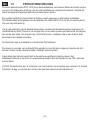 3
3
-
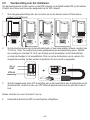 4
4
-
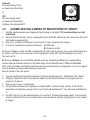 5
5
-
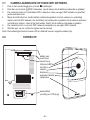 6
6
-
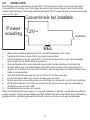 7
7
-
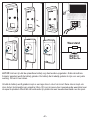 8
8
-
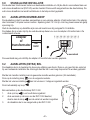 9
9
-
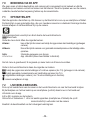 10
10
-
 11
11
-
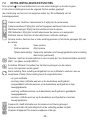 12
12
-
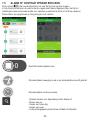 13
13
-
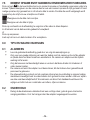 14
14
-
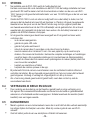 15
15
-
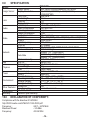 16
16
-
 17
17
-
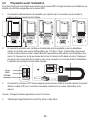 18
18
-
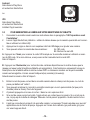 19
19
-
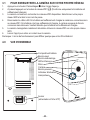 20
20
-
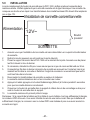 21
21
-
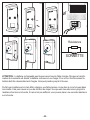 22
22
-
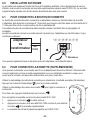 23
23
-
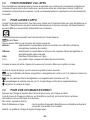 24
24
-
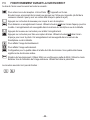 25
25
-
 26
26
-
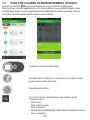 27
27
-
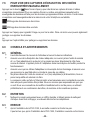 28
28
-
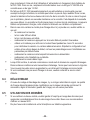 29
29
-
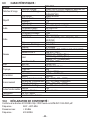 30
30
-
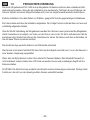 31
31
-
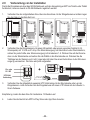 32
32
-
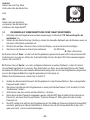 33
33
-
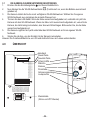 34
34
-
 35
35
-
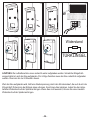 36
36
-
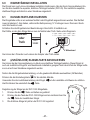 37
37
-
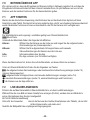 38
38
-
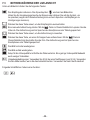 39
39
-
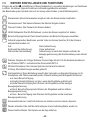 40
40
-
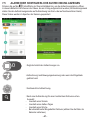 41
41
-
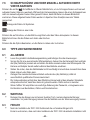 42
42
-
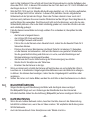 43
43
-
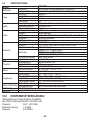 44
44
-
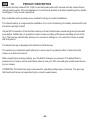 45
45
-
 46
46
-
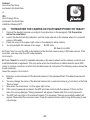 47
47
-
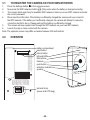 48
48
-
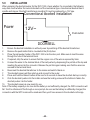 49
49
-
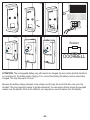 50
50
-
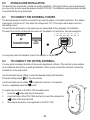 51
51
-
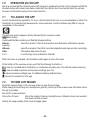 52
52
-
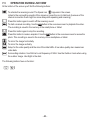 53
53
-
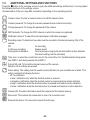 54
54
-
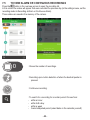 55
55
-
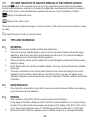 56
56
-
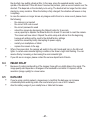 57
57
-
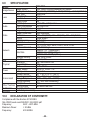 58
58
-
 59
59
-
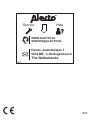 60
60
Alecto DVC-1000 Manuel utilisateur
- Catégorie
- Des caméras de sécurité
- Taper
- Manuel utilisateur
dans d''autres langues
- English: Alecto DVC-1000 User manual
- Deutsch: Alecto DVC-1000 Benutzerhandbuch
- Nederlands: Alecto DVC-1000 Handleiding
Documents connexes
-
Alecto DVC-105IP Manuel utilisateur
-
Alecto DVC-25 Manuel utilisateur
-
Alecto DVC-215IP Manuel utilisateur
-
Alecto DVC-25 Manuel utilisateur
-
Alecto DVC-164 Le manuel du propriétaire
-
Alecto DVC-165IP Manuel utilisateur
-
Alecto DVC-180 Le manuel du propriétaire
-
Alecto DVC-215IP Manuel utilisateur
-
Alecto DVC-125IP Le manuel du propriétaire
-
Alecto DVC-155IP Manuel utilisateur
Autres documents
-
RCA HSWIFI1 Quick Start Manuals
-
Abus TVAC19000A Manuel utilisateur
-
HeathZenith Elite Notifi Video Doorbell - Black Manuel utilisateur
-
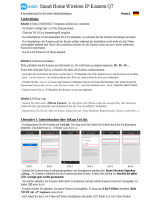 hikam Q7 Manuel utilisateur
hikam Q7 Manuel utilisateur
-
LAXIHUB B1 Mode d'emploi
-
Ferguson Smart EYE 200 IP Cam Manuel utilisateur
-
Duux video baby monitor Mode d'emploi
-
SWITEL BSW110 Le manuel du propriétaire
-
BeeWi BC7PW Manuel utilisateur
-
Denver SHV-120 Manuel utilisateur